PDFelement - Leistungsstarker und einfacher PDF-Editor
Starten Sie mit der einfachsten Art, PDFs zu verwalten - mit PDFelement!
Jobs zum Konvertieren von Bildern in Text gibt es im Internet in Hülle und Fülle und sie können gut bezahlt werden. Es geht nicht nur darum, Arbeit zu finden; Sie werden auch andere Verwendungsmöglichkeiten für die Textextraktion finden. Das Extrahieren von Text aus einem Bild ist mühsam und zeitaufwändig, wenn Sie jedes Wort manuell eingeben. Es gibt Lösungen für die Konvertierung von PDF in Gujarati-Text und sie sind hervorragend.
Diese Anwendungen beinhalten OCR-Technologie, die automatisch Informationen aus Bildern abrufen kann. In diesem Artikel werden nur die besten PDF zu Gujarati Text Converter Tools besprochen. Sie sind kostenlos und kostenpflichtig, je nachdem, welche Qualität Sie benötigen.
Top-Liste, die wir für Sie ausgewählt haben
Wie verwendet man I2OCR zum Extrahieren von Gujarati Text?
Als webbasierter Datei-Converter mit verschiedenen Optionen für die Arbeit mit PDFs ist i2OCR eine unschätzbare Ressource. i2OCR ermöglicht Ihnen das Teilen, Zusammenführen und Organisieren von PDF-Dateien. Dieses kostenlose Tool kann auch Gujarati Bilder in Text umwandeln. Mit i2OCR können Sie den Text von mehr als 100 Sprachen extrahieren, die es unterstützt.
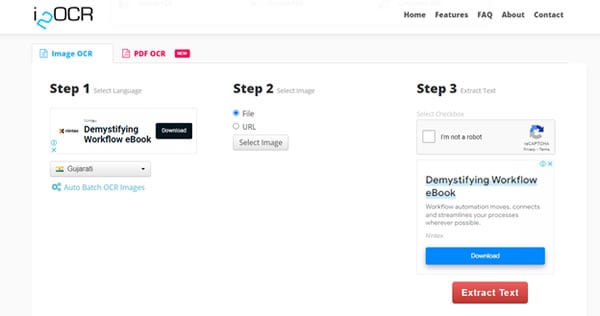
Lassen Sie uns den grundlegenden Hintergrund von i2OCR Gujarati besprechen. Dann wissen Sie, wie Sie mit diesem Tool Gujarati-Bilder in Text umwandeln können.
Unterstützte Plattformen: I2OCR unterstützt alle Plattformen. Sie benötigen nur einen Webbrowser, um zu funktionieren.
Unterstützte Sprachen: Das Tool unterstützt mehr als 100 Sprachen für OCR, darunter auch Gujarati.
Preise: Die Nutzung ist zu 100 % kostenlos.
Schritt 1 Öffnen Sie den Weblink
Rufen Sie https://www.i2ocr.com/pdf-ocr-gujarati in einem beliebigen Webbrowser auf. Scrollen Sie nach unten und klicken Sie auf PDF OCR, um die Sprache für die Textextraktion auszuwählen.
Schritt 2 Wählen Sie eine Datei oder URL
Wählen Sie eine beliebige Option aus der Datei oder der URL. Wenn Sie eine Datei von Ihrem PC auswählen möchten, klicken Sie auf die Datei Option. Klicken Sie dann auf "PDF auswählen", um die PDF-Datei auszuwählen.
Schritt 3 Konvertierung starten
Klicken Sie auf "PDF in Bild" und Ihre PDF-Datei wird in ein Bild umgewandelt.
Schritt 4 Text aus dem Bild extrahieren
Klicken Sie auf "Seitentext extrahieren", um den Gujarati-Text aus dem Papier zu extrahieren. Sie können den Text kopieren, um innerhalb weniger Minuten eine neue Arbeit für Prüfungen zu erstellen.
Vorteile
Sie können unbegrenzt Text aus Bildern extrahieren.
Das Tool ist absolut sicher und gibt Ihre Daten nicht an Dritte weiter.
Nachteile
Es erkennt keinen handgeschriebenen Text.
Sie können nicht eine Datei auf einmal für die Textextraktion auswählen.
Wie extrahiert man kostenlos Gujarati-Text aus Bildern mit TypeInGujarati?
Ein weiterer Dienst, der OCR verwendet, um Fotos in Gujarati in Text umzuwandeln, ist TypeInGujarati. Es wurde optimiert, um die Textextraktion aus Gujarati-Dokumenten so einfach wie möglich zu gestalten. Sie können auch TypeInGujarati verwenden, um Schriftarten zu ändern und Gujarati-Schriftarten zu erhalten. Die Umwandlung von visuellem Text in Audio für Gujarati ist eine Möglichkeit. Sie können den Text speichern oder auf Ihren bevorzugten Webseiten für soziale Netzwerke freigeben.
Unterstützte Plattformen: Es wird auf allen Geräten unterstützt, einschließlich PC, Mac, iPhone und Android.
Unterstützte Sprachen: Englisch und Gujarati.
Preise: Es gibt keine Premium-Angebote. Sie können das Tool kostenlos nutzen.
Schritt 1 Öffnen Sie die Webseite
Rufen Sie https://typeingujarati.com/ in einem beliebigen Browser auf. Klicken Sie dann im Menü auf die Registerkarte Bild zu Text und wählen Sie "Bild zu Text Gujarati".
Schritt 2 Wählen Sie das Bild
Klicken Sie auf die Registerkarte Bild, um ein Gujarati-Bild für die Textextraktion auszuwählen. Sie können bei Bedarf auch mehr als ein Bild auswählen.
Schritt 3 Kopieren Sie das Bild
Nach dem Klicken sehen Sie das Bild auf der linken Seite und den Text auf der rechten Seite. Kopieren Sie das Bild und verwenden Sie es überall.
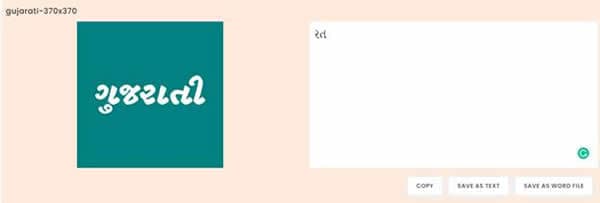
Vorteile
Sie können mehrere Bilder auf einmal extrahieren.
Das Tool erlaubt eine unbegrenzte Anzahl von Konvertierungen pro Tag.
Nachteile
Es kann keinen Text aus anderen Sprachen extrahieren.
Ist Google Drive / Google Docs auch hilfreich beim Extrahieren von Gujarati Text?
Die weit verbreitete Nutzung von Google Drive als Datenspeicherplattform hat berechtigte Bedenken hinsichtlich der Sicherheit der Plattform aufkommen lassen. Google Drive ist nicht nur auf die Speicherung von Dokumenten beschränkt. Bei der Konvertierung von Bildern in Text in Gujarati ist dieses Programm kostenlos und in seinen Einsatzmöglichkeiten grenzenlos.
Unterstützte Plattformen: Computer, Android, iOS Geräte.
Unterstützte Sprachen: Es werden mehr als 150 Sprachen unterstützt.
Preise: Die Nutzung von Google Drive für die Umwandlung von Bildern in Text ist kostenlos. Sie können bis zu 15 GB an Daten kostenlos speichern. Das Tool kostet $2 für 100 GB.
Schritt 1 Öffnen Sie Google Drive
Öffnen Sie Google Drive auf Ihrem Computer und melden Sie sich mit Ihrem Google-Konto an.
Schritt 2 Hochladen des Bildes
Klicken Sie in Google Drive auf die Registerkarte "Neu" und wählen Sie ein Gujarati-Bild aus. Das Bild wird auf das Drive hochgeladen.
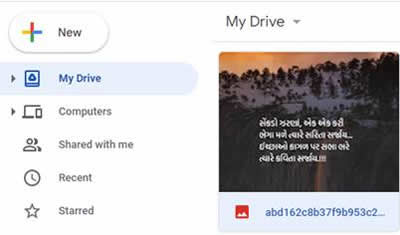
Schritt 3 Öffnen Sie das Bild in Google Docs
Klicken Sie mit der rechten Maustaste auf das Bild und wechseln Sie auf die Registerkarte "Öffnen mit". Klicken Sie dann auf Google Docs und Ihr Bild öffnet sich in einer Doc-Datei mit dem zu bearbeitenden Text.
Vorteile
Google Drive bietet eine benutzerfreundliche Oberfläche zum schnellen Konvertieren von Bildern in Text.
Google Drive bietet eine kostenlose und unbegrenzte Bildkonvertierung.
Nachteile
Google kann auf Ihre E-Mails und Dateien und sogar auf Ihre vertraulichen Informationen zugreifen.
Sie benötigen ein Premium-Paket, um die Speicherkapazität zu erweitern.
Kann Capture2Text online zum Extrahieren von Text aus Gujarati-Bildern verwendet werden?
Capture2Text ist kein Online-Dienst, sondern ein Programm, das ausschließlich auf Windows-PCs funktioniert. Source Forge erstellt die Software. Das Tool kann Text in einer Reihe von Sprachen extrahieren. Es handelt sich dabei um ein Programm, das Sie auf Ihrem Computer installieren und zum Konvertieren von Fotos in Text in der Sprache Gujarati verwenden können.
Unterstützte Plattformen: Es unterstützt nur Windows 7, 8, 8.1 und Windows 10.
Unterstützte Sprachen: Es werden mehr als 100 Sprachen unterstützt, darunter auch Gujarati.
Preise: Die Nutzung unter Windows ist kostenlos.
Schritt 1 Laden Sie die Software herunter
Öffnen Sie einen Webbrowser und die offizielle Seite, um die neueste Version herunterzuladen. Hier ist der Link https://sourceforge.net/projects/capture2text/files/Capture2Text/.
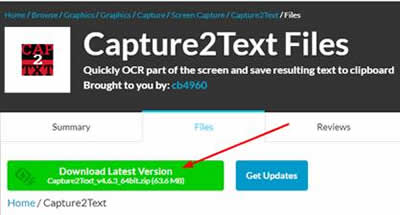
Schritt 2 Starten Sie Capture2Text
Es erfordert keine Installation. Entpacken Sie die Datei und doppelklicken Sie auf den Dateinamen Capture2Text.exe.
Schritt 3 Installieren Sie die zusätzlichen OCR-Sprachen
Laden Sie das Wörterbuch von einer offiziellen Webseite herunter und öffnen Sie die Zip-Datei. Wählen Sie alle extrahierten Dateien aus und verschieben Sie sie in den Ordner "tessdata".
Schritt 4 Bild und Text auswählen
Wählen Sie ein beliebiges Bild aus der Gujarati-Sprache und bewegen Sie den Mauszeiger in die Nähe des Textes. Drücken Sie dann "Windows + E". Das Tool wählt den Text automatisch aus, und das Ergebnis wird in der Zwischenablage gespeichert, um es an anderer Stelle zu verwenden.
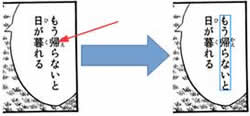
Vorteile
Tastenkombinationen helfen, Aufgaben in kürzerer Zeit zu erledigen.
Es kann mit einem USB-Laufwerk verwendet werden und erfordert keine Installation.
Nachteile
Es ist ein komplexes Tool, das technische Kenntnisse erfordert.
Es werden keine mobilen Geräte unterstützt.
Was ist PDF24 für die Bildextraktion?
PDF24 Tools ist eine weitere Online-Anwendung zum Konvertieren von Bildern in Text, wie i2OCR. Es ist ein kostenloses Programm, mit dem Sie jeden Aspekt Ihrer PDF-Datei ändern können. Das Ändern eines Bildes in das PDF-Format erzeugt eine neue PDF-Datei. Beim Speichern als PDF können Sie den Hintergrund des Bildes entfernen.
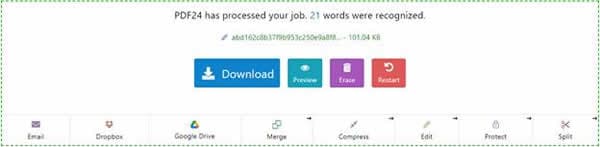
Unterstützte Plattformen: Kompatibel mit allen bekannten Betriebssystemen, einschließlich Mac, Linux und mobilen Geräten.
Unterstützte Sprachen: Unterstützt fast 100 Sprachen.
Preise: Sie müssen für die Nutzung nichts bezahlen, auch nicht unbegrenzt.
Schritt 1 Öffnen Sie die Webseite
Öffnen Sie die Webseite mit dem Weblink https://tools.pdf24.org/en/ocr-pdf.
Schritt 2 Dateien auswählen
Klicken Sie auf die Schaltfläche "Dateien auswählen", um ein Gujarati-Bild von Ihrem PC auszuwählen.
Schritt 3 Wählen Sie die Sprache und das Dateiformat
Wählen Sie die Sprache Gujarati und das Ausgabeformat für Ihre extrahierte PDF-Datei und klicken Sie dann auf die Schaltfläche "OCR starten". Nehmen Sie bei Bedarf weitere Änderungen vor.
Schritt 4 Herunterladen der Datei
Sie können die Datei nun herunterladen und in Google Drive speichern, um Text aus dem Bild zu extrahieren.
Vorteile
Das Tool ist kostenlos und unbegrenzt nutzbar.
Sie können die Desktop-Version für die Offline-Nutzung herunterladen.
Nachteile
Es extrahiert keine unscharfen Bilder.
Es sind keine Schriftstile verfügbar, um den Text während des Extrahierens zu bearbeiten.
Beste Alternative zu OCR-Tools zum Extrahieren von Text in weit verbreiteten Sprachen
Wondershare PDFelement - PDF Editor ist der effektivste Weg, OCR für viele Sprachen zu nutzen. Es ist jedoch für alle weit verbreiteten Sprachen der Welt bekannt, auch wenn es keine Unterstützung für die Sprache Gujarati gibt. PDFelement ist das effizienteste, vertrauenswürdigste und kostengünstigste Tool zur Konvertierung von PDF-Dateien in Text. Es hat ein elegantes Design, das einfach zu navigieren und zu verstehen ist.
Unterstützte Plattformen: Es ist verfügbar für Windows, iPhone, Android und Mac OS.
Unterstützte Sprachen: Es unterstützt fast alle gängigen Sprachen wie Englisch, Japanisch, Chinesisch, Französisch, Spanien, Deutsch, Portugiesisch, Bulgarisch, Griechisch, Russisch, Ukrainisch, Thai, Türkisch, Romanisch, Katalanisch, Kroatisch, Koreanisch, Tschechisch, Polnisch, Niederländisch und Slowakisch.
Preise:
Kostenlose Version für grundlegende Funktionen.
Das Jahresabonnement von PDFelement kostet €89, während die Dauerlizenz €119 kostet.
 G2-Wertung: 4.5/5 |
G2-Wertung: 4.5/5 |  100 % Sicher |
100 % Sicher |Funktionen:
- Sie können PDF-Dateien mit PDFelement bearbeiten und lesen.
- Mit diesem Tool können Sie PDF-Dateien erstellen und schützen.
- Sie können auch die Daten, d.h. den Text, aus einer PDF-Datei mit PDFelement extrahieren.
Schritt 1 Laden Sie die Anwendung herunter
Laden Sie die WonderShare Anwendung auf Ihren Windows PC herunter und starten Sie sie.
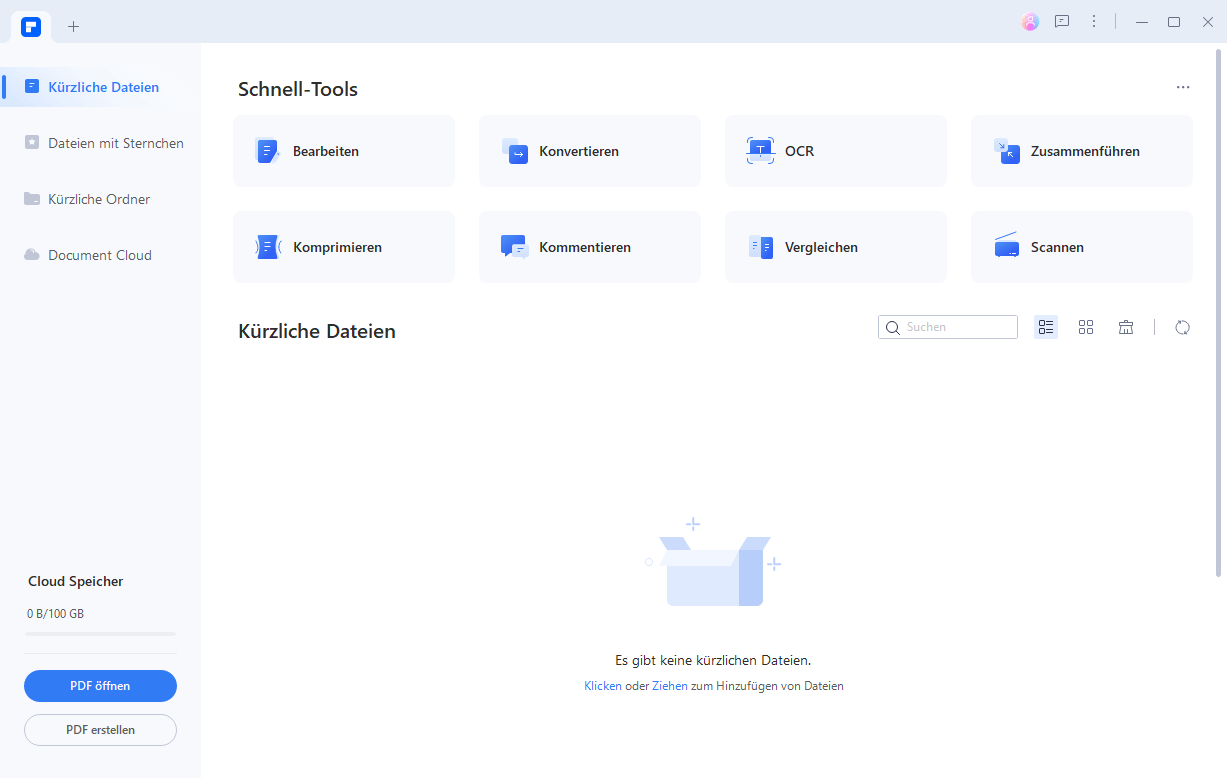
Schritt 2 Wählen Sie die Registerkarte OCR
In der oberen Menüliste sehen Sie die Registerkarte OCR. Klicken Sie darauf, um die Sprache auszuwählen. Wählen Sie außerdem die PDF-Datei aus.
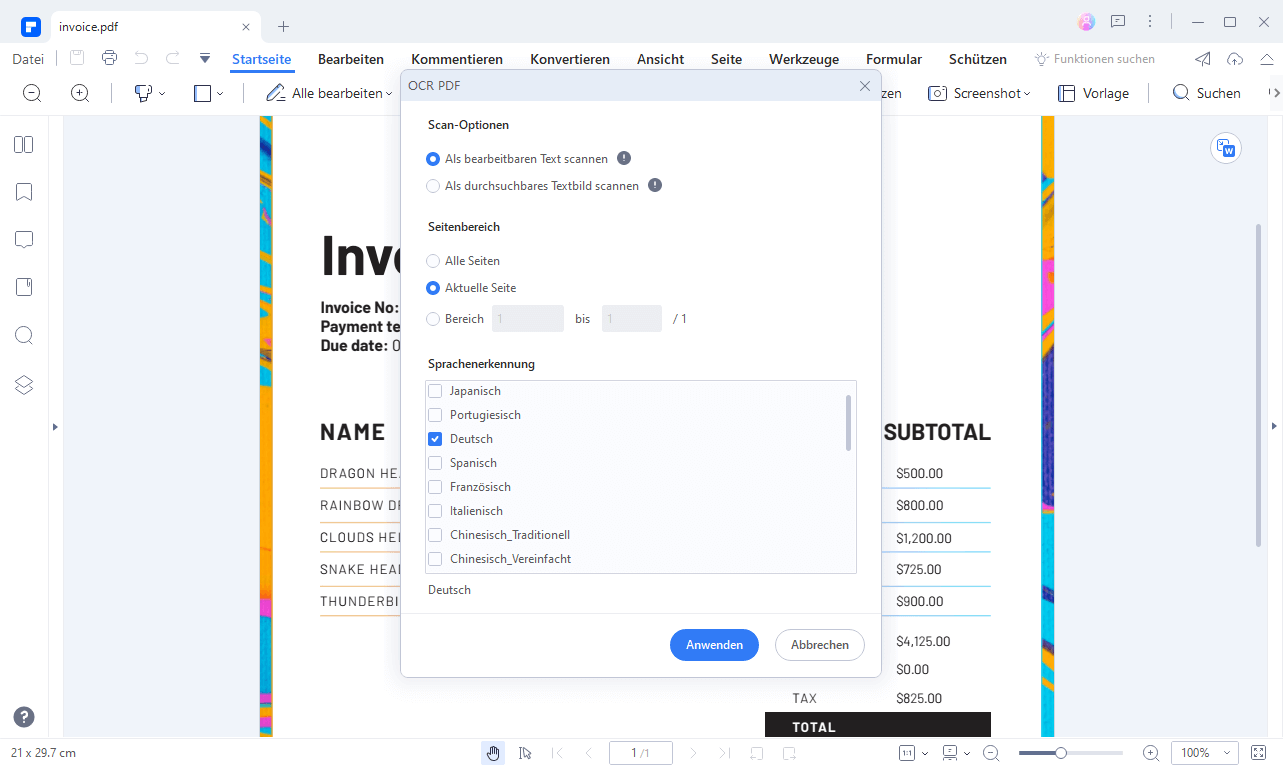
Schritt 3 Warten Sie, bis die OCR-Verarbeitung abgeschlossen ist
Klicken Sie auf die Übernehmen Schaltfläche und die OCR beginnt mit der Verarbeitung. Innerhalb einer Minute ist Ihre neue PDF-Datei zum Bearbeiten des Textes bereit.
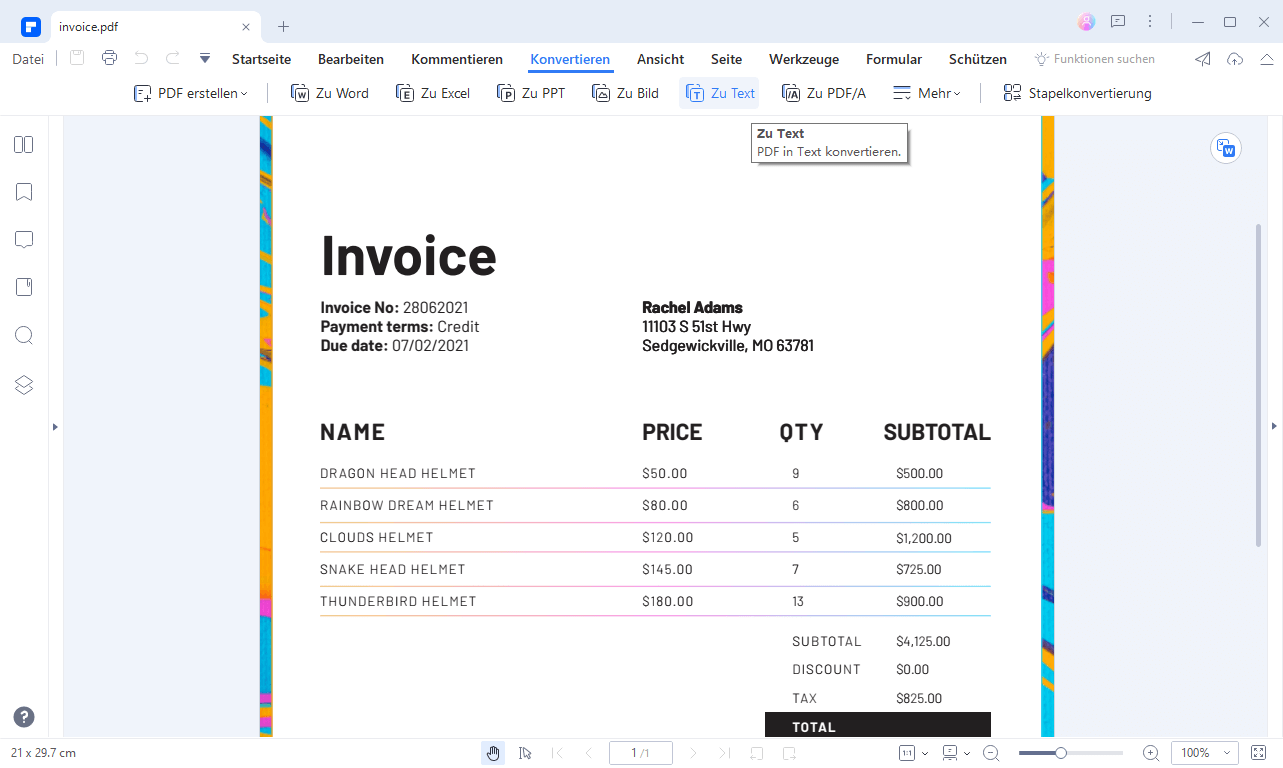
Hinweis: Sie können die Premium-Version verwenden, um die unbegrenzten und einzigartigen Funktionen des PDFelement Tools zu nutzen und Ihre Arbeit zu perfektionieren.
Fazit
In diesem Beitrag haben wir die besten Tools zum Extrahieren von Bildern aus Gujarati-Texten untersucht. I2OCR und Capture2Text sind die beiden von ihnen. Diese Tools sind in der Regel kostenlos und liefern folglich keine hervorragenden Ergebnisse. Sie benötigen die Wondershare PDFelement Anwendung auf Ihren Geräten und nutzen sie, um die Arbeit effektiv und mit unbegrenztem Zugriff zu einem fairen Preis zu verwalten.
Der Hauptgrund für die Unterstützung von PDFelement ist seine intuitive Oberfläche, so dass ein normaler Mensch es bedienen kann. PDFelement benötigt ein paar Sekunden, um die Textextraktion abzuschließen.



